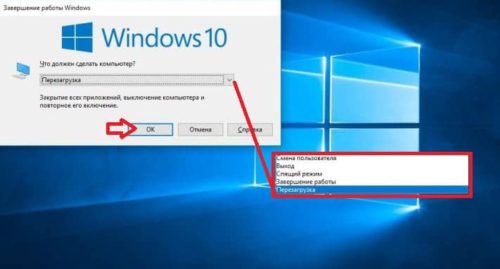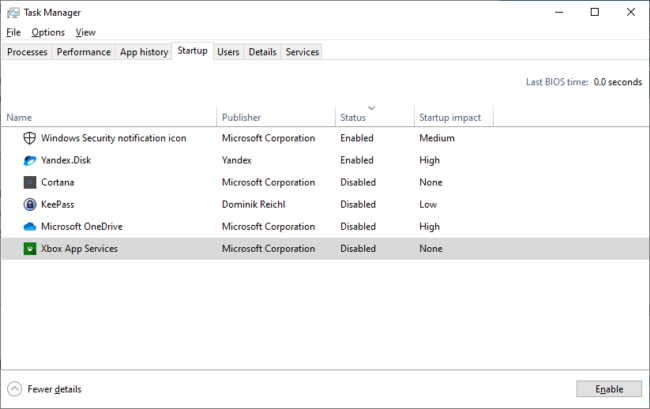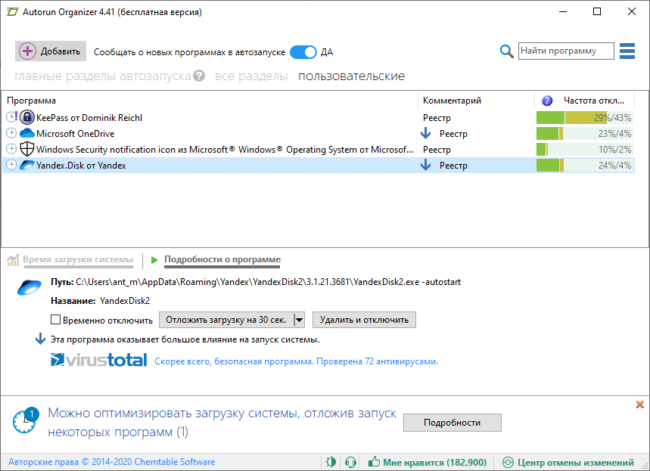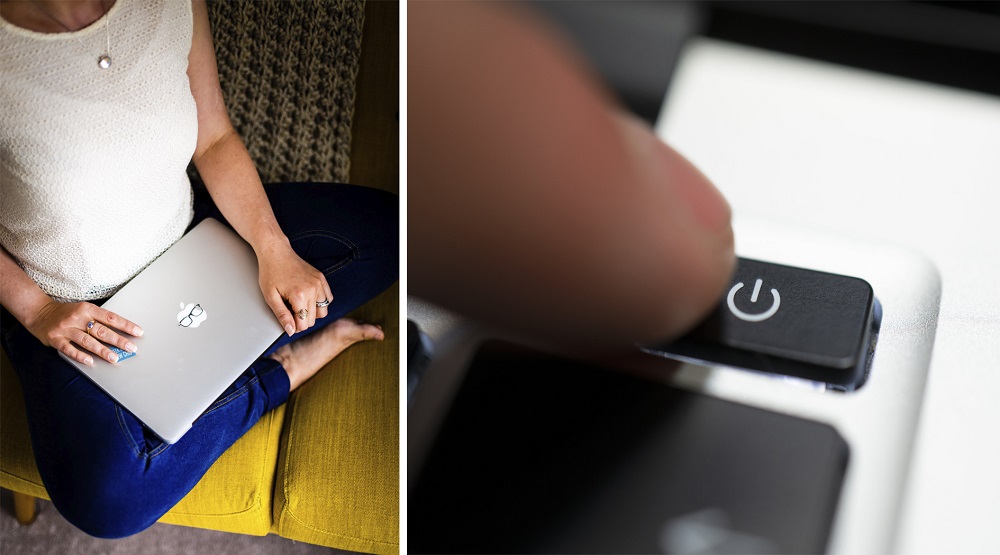- Зачем перезагружать компьютер
- Польза перезагрузки компьютера
- Для чего нужна перезагрузка
- Как перезагрузить
- Не перезагружайте Windows, это не нужно делать часто
- В чем причина глюков
- Как избавиться от этого раз и навсегда
- Как защитить автозагрузку
- Что дадут эти процедуры
- Разбираемся, в каких случаях требуется завершение работы ПК, а в каких – перезапуск
- Перезагрузить или выключить: что делать с компьютером в различных ситуациях.
- Когда следует выключать компьютер?
- «Завершение работы» сегодня – это не то, что было раньше
- А принудительное выключение – это совсем другая история.
- А что насчет Mac?
- Какие ситуации требуют перезагрузки или выключения?
- Как часто выполнять перезагрузку?
- Как часто выключать систему?
- Какой вариант лучше для батареи?
- Какой вариант лучше для безопасности?
- Что насчет температуры?
Зачем перезагружать компьютер
Зачем нужно делать перезагрузку компьютера?
Чем дольше функционирует компьютер, тем больше информации запоминает система.
В результате происходит заполнение оперативной памяти.
Это приводит к снижению производительности и сбою в работах различных программ.
Избежать такой ситуации легко — вовремя перезагружайте компьютер.
Перезагрузка ОС — это важная функция, которая обеспечивает нормальную работу системы и позволяет ей обновиться.
Но, чтобы ускорить последующую загрузку, Windows при завершении работы сохраняет часть актуальных параметров в буфере обмена.
Поэтому некоторые ошибки могут появиться вновь даже после перезапуска системы.
Полную перезагрузку Windows можно выполнить с помощью простой команды, чтобы по возможности освободить ОС от накопившихся проблем.
1. Нажмите на клавиши [Win+R] и откроется окно «Выполнить».
2. Введите команду: shutdown -g -t 0
Параметр «-g» обеспечивает полноценную перезагрузку.
Параметр «-t 0» выполняет ее быстро, избавляя вас от лишних запросов.
Временной интервал можно изменить по желанию, вписав вместо нуля нужную вам цифру (в секундах).
3. Нажмите кнопку «ОК».
Если открыты документы, вам будет предоставлена возможность сохранить их.
Чтобы не вводить эту команду постоянно, вы можете создать ярлык на «Рабочем столе».
1. Щелкните правой кнопкой мыши по рабочему столу и выберите «Создать» — «Ярлык».
Откроется окно «Создать ярлык».
В строке «Укажите расположение объекта» введите: shutdown -g -t 0
Нажмите кнопку «Далее».
2. Присвойте ярлыку имя.
Можно ввести любое имя, нажмите кнопку «Готово» и ярлык будет создан на рабочем столе.
Windows будет использовать значок ярлыка по умолчанию.
Можно изменить значок ярлыка.
Для этого щелкните правой кнопкой мыши по ярлыку и в меню выберите «Свойства».
Перейдите на вкладку «Ярлык» и выберите «Сменить значок».
В окне «Выберите значок из списка или укажите другой файл» нажмите на кнопку «ОК».
Откроется список доступных значков.
Здесь вы можете использовать стандартные иконки, которые находятся в файле shell32.dll
Выберите нужный значок.
Нажмите кнопку «ОК».
Далее нажать на кнопки «Применить» и «ОК».
Можно закрепить ярлык в меню «Пуск» или на «Панели задач».
Для этого щелкните правой кнопкой мыши по ярлыку и в меню выберите «Закрепить в меню Пуск» или «Закрепить на панели задач».
Аналогично можно создать ярлык для выключения компьютера.
Для этого используйте команду: shutdown -s -t 0
Все остальное так же, как для команды перезагрузки.
Польза перезагрузки компьютера
Перезагрузка компьютера – это важнейшая функция, которая гарантирует бесперебойную работу системы, даёт ей возможность обновиться. Но всё не так просто. Если неправильно делать перезагрузку компьютера или проводить ее слишком часто, можно нанести серьезный вред своему ПК или ноутбуку.
Для чего нужна перезагрузка
Чтобы дать ответ на этот вопрос, нужно разбираться в принципах работы прибора. Основные в нём это ядро, винчестер и оперативная память. Говоря простым языком, жёсткий диск – это склад всей имеющейся информации, ядро – это обработчик данных, а ОП – связующее звено между всеми деталями.
Чем мощнее жёсткий диск и ядро, тем активнее работает прибор, но память – величина наполняемая. Чем больше функционирует ПК, тем больше информации сохраняется. В итоге объем заполняется, производительность снижается, в программах происходит сбой.
При этом могут утратиться очень важные данные, которые будет или очень проблематично восстановить или вообще невозможно. Вот именно чтобы избежать этой проблемы нужно регулярно переустанавливать компьютер.
И ещё одна причина, по которой необходимо проводить эту операцию, связана с деятельностью внутренних сервисов. Чтобы настройки конфигурации работали четко и без перебоев, нужно проводить перезагрузку. Конечно, причин на осуществление этой функции намного больше, но все они вытекают из этих двух.
Как перезагрузить
Есть три способа переустановить ПК:
Произвольная перезагрузка проводится самой системой. Происходит это, когда не хватает памяти или же в работе прибора произошел сбой, такой, как например, атака вируса. В результате произвольной перегрузки несохраненные данные исчезают, вернуть их нельзя.
Владельцам ПК, столкнувшимся с такой ситуацией, нужно сменить используемый антивирус, осуществить глубокую проверку, дефрагментацию и очистку жесткого диска.
Если атак не выявлено, лучше полностью переустановить ОС.
Жёсткое или аварийное включение-выключение ПК не позволяет сохранить большинство данных и приносит вред основному диску, но иногда без этого приёма не обойтись. Такую переустановку выполняют, если отключился экран, полностью зависла система, либо есть угроза для информации, хранимой на компьютере.
Для этого следует нажать на маленькую кнопочку Reset, которая расположена под кнопкой выключения. Если на нажатие на эту кнопку компьютер не реагирует, когда можно выключить ПК, нажав на большую кнопку. Через 30-50 секунд включить.
В это время нужно смотреть на индикаторы. Если при включении мигает лампочка зелёным, значит, система обменивается данными с жестким диском. Чтобы не происходило, в процесс лучше не вмешиваться, иначе могут произойти серьезные поломки
Ручная перегрузка – самый щадящий способ из всех существующих. Она позволяет сберечь данные, не вредит прибору. Сделать это можно следующими способами:
- Войти в меню «Пуск», найти команду выключения, выбрать в списке «Перезагрузить».
- Нажать сочетание кнопок Ctrl+Alt+Delete. На экране появится экран, внизу которого будет кнопка «Выключение». Надо нажать на нее, там можно будет выбрать и перезагрузку.
Регулярная перезагрузка компьютера, если только это не аварийная, принесет только пользу. Благодаря ей «умная» машина сама осуществит поиск имеющихся проблем и их устранение. По поводу частоты ее проведения четких рекомендаций нет. Ручную можно проводить хоть и каждый день. А вот если она происходит сама по себе, есть повод обратиться в сервисный центр.
Не перезагружайте Windows, это не нужно делать часто
Вы слышали о том, что Windows надо периодически перезагружать для предотвращения глюков и исправления проблем. Кто-то даже регулярно перезагружает систему для профилактики. Давайте разберем насколько это необходимо и когда нужно перегружать ПК.
Как человеку, который годами не переустанавливает систему и у которого компьютер работает сутки напролет без перезагрузки, мне не знакома практика постоянных рестартов. Делаю это после установки обновлений или после установки программ. В остальное время ПК работает без остановки день и ночь. Перезагрузки ему не нужны, они попусту тратят мое время.
В чем причина глюков
Большое количество запущенных процессов и малый объем свободных ресурсов компьютера — частая причина глюков. При этом мощность системного блока тут совсем не причем. Даже крутой комп можно нагрузить так, что он будет еле дышать.
Система пытается выполнить какую-то задачу, а параллельно с этим другие процессы занимают процессор, память и диск своими задачами. Эти фоновые процессы возможно и не нужны вам здесь и сейчас. Получается, что компьютер живет своей жизнью, а вы ему мешаете.
Можно перезагружаться хоть каждый час. Да и срабатывать будет не всегда, если автозагрузка забита ненужными программами.
Как избавиться от этого раз и навсегда
Следите за автозагрузкой Windows и не давайте ненужным приложениям запускаться автоматически, забивая ресурсы. Чем меньше ресурсов у компьютера, тем меньше программ в автозагрузке должно быть. В идеале там не должно быть ничего. Это позволит использовать максимальный объем ресурсов ПК для ваших задач.
Если какая-то программа все же нужна при запуске системы, то следите за ее активностью. Допустим, вы пользуетесь Яндекс.Диском для хранения и обмена данными с коллегами. Отказаться от его автозапуска вы не можете по объективным причинам. Контролируйте, когда приложение проявляет максимальную активность (синхронизируется), а когда просто висит в памяти в ожидании. Иконка в системном трее (области системных часов) — хороший индикатор. Если идет синхронизация (на иконке крутятся стрелочки), то подождите завершения, а уже затем начинайте выполнять нужную задачу. Либо временно отключите Яндекс.Диск, выполните что необходимо, а затем запустите его снова.
Если у приложения нет значка в трее или он не отображает текущий статус, то можно использовать Диспетчер задач Windows для отслеживания активных процессов. Например, так можно узнать о плановой проверке компьютера антивирусом.
Как защитить автозагрузку
Вы можете вручную контролировать список автоматически запускаемых программ в Диспетчере Задач. В Windows 10 это особенно доступно. Нажимаете Ctrl-Shift-Esc, переключаетесь на вкладку автозагрузки и проверяете список. Ненужное отключаете, а нужное оставляете.
Но можно упростить процесс, используя дополнительные утилиты вроде Autorun Organizer. Там есть функция контроля автозагрузки, которая сообщит о появлении новых процессов сразу после их появления. При этом сама утилита практически незаметна в системе.
Что дадут эти процедуры
Если вы возьмете под контроль автоматически запускаемые приложения, то навсегда сможете забыть про регулярные профилактические перезагрузки Windows, которые будут лишь отнимать время. Вам будет хватаеть той перезагрузки, которая проиходит в результате выключения компьютера на ночь. На ноутбуках это будет еще реже, если переводить систему в режим сна или гибернации при закрытии крышки. Дополнительный перезапуск потребуется разве что после установки обновлений.
Разбираемся, в каких случаях требуется завершение работы ПК, а в каких – перезапуск
Перезагрузить или выключить: что делать с компьютером в различных ситуациях.
Многие из нас считают, что нет той проблемы, которую нельзя исправить, не выключив компьютер и не запустив его вновь. Возможно, мы слегка преувеличиваем, но, согласитесь, вариант отключения ПК всегда рассматривался в качестве панацеи от всех технических трудностей.
Но все ли так просто, как нам кажется? И может ли перезагрузка оказывать такой же магический эффект? Разбираемся ниже.
Когда следует выключать компьютер?
Ань Тринь – главный редактор «Geek with Laptop», сайта, с помощью которого пользователи получают знания по всем видам технических дисциплин. Она объясняет, что выключение компьютера – это способ остановить все процессы машины. «Процесс очень похож на перезагрузку, за исключением того, что ваш компьютер не включится снова, пока кто-то не сделает это самостоятельно, – объясняет эксперт. – Выключать ПК полезно, если вы планируете на некоторое время оставить свое рабочее место».
«Завершение работы» сегодня – это не то, что было раньше
По словам эксперта «ProPrivacy» по цифровой конфиденциальности Рэя Уолша, в новых компьютерах все устроено немного по-другому. «Несмотря на то что многие полагают, что завершение работы – это комплексный способ остановки всех процессов, реальность такова, что на операционных системах после Windows 8 это не так, – утверждает Уолш. – В прежних версиях Windows и «выключение», и «перезагрузка» выполняли одно и то же с точки зрения завершения процессов. Однако, начиная с Windows 8, новая функция под названием «Быстрый запуск» существенно изменила положение вещей».
Что же происходит сегодня? «Завершение работы компьютера на Windows создает файл гибернации, который впоследствии используется ПК для быстрого запуска. А перезагрузка, в свою очередь, полностью останавливает все процессы, очищает ОЗУ и кэш процессора, – объясняет эксперт. – Именно поэтому на устройствах с более свежей версией операционной системы перезагрузка – предпочтительный метод при завершении установки или удаления программ. По этой же причине компьютер перезагружается после установки обновлений Windows».
А принудительное выключение – это совсем другая история.
А что насчет Mac?
«Операционная система Mac входит в семейство Unix, и в ней все очищается как во время «выключения», так и «перезагрузки», – объясняет Уолш. – Поэтому на Mac оба варианта идентичны: и в том, и в другом случае все процессы будут остановлены, а кэш и память – очищены. Таким образом, устройство полностью обновится». Другими словами, для пользователей Mac нет никакой разницы между выключением или перезагрузкой. Это означает, что большая часть представленной в статье информации относится только к пользователям Windows.
Какие ситуации требуют перезагрузки или выключения?
«Когда вы устанавливаете новое программное или аппаратное обеспечение, вам потребуется перезагрузить компьютер. Это отключит все процессы, так что ядро ОС будет восстановлено с помощью обновлений», – говорит Шейн Шерман, генеральный директор «TechLoris». Для тех, кто не знает, ядро, или kernel – центральная часть операционной системы, которая управляет памятью и процессором. «Перезагрузку следует использовать и в случае возникновения проблем с вашим компьютером. Такой способ остановит все процессы и перезапустит их».
Как часто выполнять перезагрузку?
«Большинство IT-экспертов рекомендуют выполнять перезагрузку не реже одного раза в 2-3 дня, чтобы позволить Windows очищать открытые файлы и избавляться от временных, а также обновляться, – говорит Уолш. – Такое действие будет гарантировать, что удаленные файлы и другие ресурсы будут удалены из кэша ПК и не вызовут проблем с безопасностью или конфиденциальностью».
Как часто выключать систему?
«Выключение компьютера – более энергоэффективный и экологически безопасный способ оставить ПК без присмотра, – объясняет Уолш. – Перевод компьютера в спящий режим приводит к большему энергопотреблению оперативной памяти и хранению открытых файлов и программ».
Какой вариант лучше для батареи?
«Завершение работы – это режим глубокого сна, который гарантирует, что ваш компьютер не тратит энергию, – говорит Уолш. – Перезапуск только на мгновение выключает машину, чтобы остановить все процессы, очистить оперативную память и кэш процессора. Таким образом, выключение лучше для энергопотребления и продления срока службы батареи».
Какой вариант лучше для безопасности?
Это один из вопросов, ответ на который будет одинаков для Windows и Mac. «Выключение считается лучшим действием в плане безопасности данных, поскольку означает, что машина полностью отключена, пока вы сами не выключите ее вновь, – говорит Уолш. – Это устраняет возможность взлома машины и не позволяет ей обмениваться данными с сервером управления и контроля, если она уже заражена вредоносными программами».
Что насчет температуры?
Верьте или нет, но температура должна быть одним из важных факторов, опираясь на которые вы принимаете решение о выключении или перезагрузке. «Холод может негативно сказаться на батарее, поэтому лучше не отключать устройство с батарейными питанием, когда оно очень холодное, – объясняет Уолш. – В прохладном пространстве держите ваш ноутбук включенным».
Но это далеко не единственная причина, по которой нужно избегать отключения устройства при низких температурах. «Если вы выполняете определенные задачи, которые сильно нагревают компьютер, быстрый переход от горячего к холодному может отрицательно повлиять на микроэлектронные компоненты ПК из-за теплового сжатия».
Но если у вас нет выбора, Уолш советует немного подождать после окончания работы – это позволит внутренним компонентам слегка остыть.
«Самая большая опасность для компьютеров – это сильная жара, – утверждает Уолш. – Каждый раз, когда компьютер подвергается воздействию чрезвычайно высоких температур, лучше выключить его. Даже душный офис может сильно повредить компоненты компьютера, если устройство перегревается. Это существенно сократит срок его службы и станет гораздо более серьезной проблемой, чем переохлаждение».